Ohjelmien ja laitteiden kehittyessä niiden toimintoja voidaan jakaa muiden kanssa. Voit esimerkiksi suoratoistaa puhelimesi tietokoneelle näytön peilaustoiminnolla. Tässä tapauksessa näet puhelimesi näytön suurempana. Seuraavaksi voit suoratoistaa suosikkikappaleesi puhelimestasi televisioon tai tietokoneeseen AirPlayn kautta.
Useimmat teistä ovat kuitenkin hämmentyneitä kahden mainitun ominaisuuden - näytön peilaus ja AirPlay - välillä. Näytön peilaus on sama kuin AirPlay?
Jos haluat tietää, osallistu keskusteluun tässä postauksessa. Luettelimme pakolliset tiedot kahdesta ominaisuudesta. Bonusvinkit ovat myös mukana tulevina referensseinä. Vieritä alas saadaksesi lisätietoja.
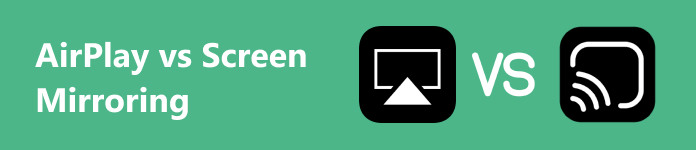
- Osa 1: AirPlay vs Screen Mirroring
- Osa 2: Paras tapa peilata puhelimesi tietokoneeseen
- Osa 3: AirPlayn käyttäminen iPhonessa
- Osa 4: Usein kysytyt kysymykset AirPlaysta vs Screen Mirroring
Osa 1: AirPlay vs Screen Mirroring
Joskus katselu pienellä näytöllä, kuten iPhone- tai Android-puhelimella, on tylsää verrattuna suurempiin näyttöihin, kuten tietokoneisiin ja televisioihin. Suositeltu tapa tähän on AirPlayn tai näytön peilaus. Mutta miten ne eroavat toisistaan, jotta tiedät kumpaa käytät paremman kokemuksen saamiseksi? Otetaanpa selvää.
AirPlay
• Se on yksinomaan Apple-laitteiden, kuten iPhonen, iPadin, Macin ja Apple TV:n, ominaisuus. Jos käyttämäsi laite ei ole Apple-yhteensopiva, et voi käyttää AirPlayta.
• Ominaisuutta käytetään yleisesti sisällön suoratoistoon. Se sisältää videoita, musiikkia ja valokuvia.
• Se voidaan suorittaa vain langattomasti.
Näytön peilaus
• Tämä tekniikka on paljon monipuolisempi kuin AirPlay. Se toimii eri laitteilla ja alustoilla. Joskus menetelmä edellyttää lisäsovellusten ja ohjelmistojen lataamista laitteellesi.
• Sitä käytetään laitteesi koko näytön jakamiseen toisen kanssa. Lyhyesti sanottuna päällekkäisyys. Voit jakaa kaiken sisällön, joka toimii peilaamasi laitteellasi.
• Se voidaan suorittaa langattomasti tai USB-kaapelin avulla.
Osa 2: Paras tapa peilata puhelimesi tietokoneeseen
iPhone- ja Android-puhelimissa on erilaiset menetelmät näytön peilaamiseen tietokoneeseen. Kokeile käyttää Apeaksoft puhelimen peili. Se on kolmannen osapuolen työkalu, joka voi suoratoistaa iOS- ja Android-laitteitasi. Se on kuin 2in1-ohjelmisto! Lisäksi tämä työkalu voi myös ottaa kuvakaappauksia ja tallentaa, kun peilaat näyttöä. Jos näin on, voit tallentaa hetkiä, kuvia tai tekstiä prosessin aikana.
Lisäksi ohjelmiston avulla voit yhdistää älypuhelimesi kolmella tavalla. Nämä ovat Wi-Fi-, QR-koodit ja USB-kaapeliliitännät. Tutustu nyt alta, kuinka näytön peilaustyökalu toimii.
Vaihe 1 Lataa ensin ohjelmisto tietokoneellesi. Tämän jälkeen asenna se ja käynnistä se nähdäksesi sen pääliittymän.
Vaihe 2 Valitse nyt puhelimen käyttöjärjestelmä. Noudata sen jälkeen alla olevia yksityiskohtaisia vaiheita valitsemasi ominaisuuden perusteella. Huomaa, että laitteesi on yhdistetty samaan Wi-Fi-verkkoon.
Jos valitset Android Mirror & Control -vaihtoehto, voit valita Langaton peili or USB peili -painiketta. Lataa FoneLab Mirror -sovellus Android-puhelimeesi, jos valitset langattoman menetelmän. Yhdistä sen jälkeen ohjelmistoon syöttämällä koodit. Se voi olla Tunnista-, PIN-koodi- ja QR-koodivaihtoehdot. Jos valitset USB-yhteyden, sinun tarvitsee vain liittää Android-puhelin tietokoneeseen USB-kaapelilla.
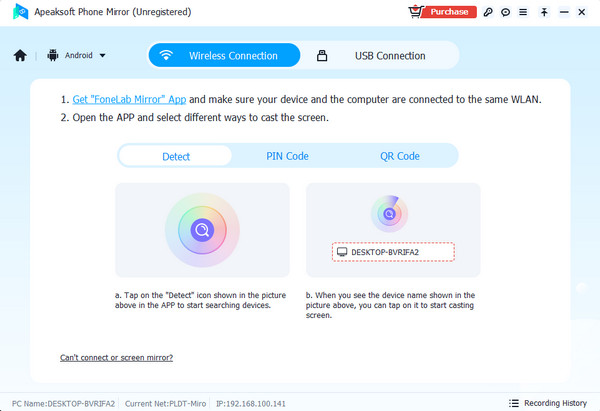
Jos valitset iOS-peili ja ohjaus vaihtoehto, voit myös valita Langaton peili or USB peili painikkeita. Jos käytät langatonta yhteyttä, pyyhkäise alas iPhonen näytön oikeasta yläkulmasta. Valitse sen jälkeen Peili -painiketta. Valitse ohjelmiston nimi jälkeenpäin. Toisaalta USB-liitäntä on myös helppoa. Sinun tarvitsee vain liittää laitteet USB-kaapelilla.
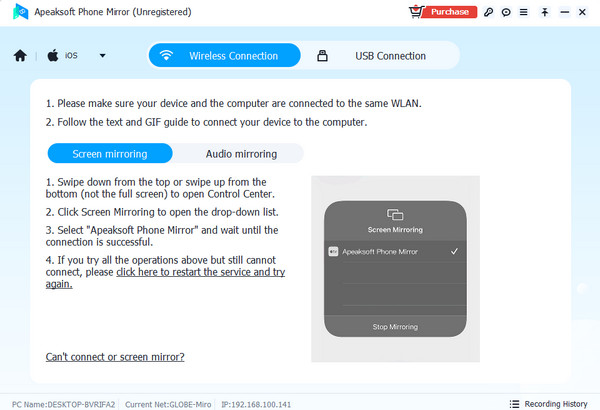
Vaihe 3 Nauti nyt puhelimen katselusta tietokoneella. Kun haluat lopettaa näytön peilausistunnon, napauta Katkaista -painiketta keskellä.
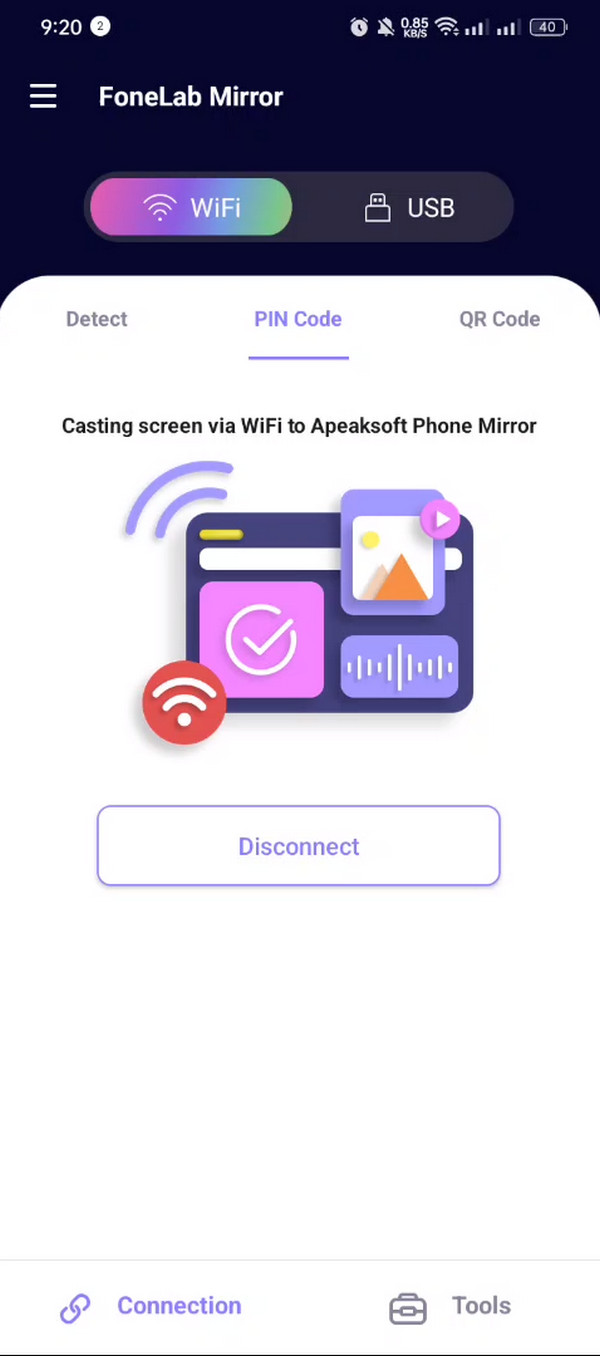
Osa 3: AirPlayn käyttäminen iPhonessa
Tiedät varmasti AirPlayn ensisijaisen toiminnon Apple-laitteillasi tämän viestin aiempien osien vuoksi. Lisäksi AirPlay on Apple-laitteidesi sisäänrakennettu työkalu, jota sinun ei enää tarvitse aktivoida. Se tarkoittaa, että se toimii automaattisesti ilman, että se otetaan käyttöön Asetukset-sovelluksessa. Sinun tarvitsee vain käyttää sitä Ohjauskeskuksessa. Lisäksi molemmat laitteet on yhdistettävä, jotta ominaisuus toimii.
Lisätään tietoa opettelemalla käyttämään AirPlay-peilaamista iPhonessa. Noudata alla olevia yksityiskohtaisia ohjeita.
Vaihe 1 Ota AirPlay-ominaisuus käyttöön laitteessa, johon haluat suoratoistaa iPhonesi. Avaa iPhonellasi ohjauskeskus ominaisuus. Pyyhkäisemällä näytön oikeaa yläosaa alaspäin voit suorittaa sen. Nyt näet aktiiviset laatat, joita iPhone tarjoaa sinulle. Paikanna AirPlay or Näyttöpeili -painiketta näytöllä. Napauta sitä nähdäksesi lisää vaihtoehtoja.
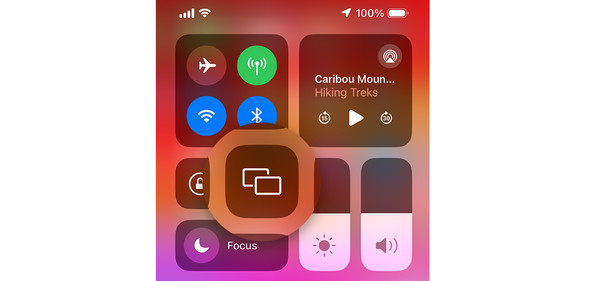
Vaihe 2 iPhone näyttää sinulle AirPlay-valintaikkunan. Se sisältää laitteet, jotka on skannattu, kun avaat ominaisuuden. Valitse laite, jonka haluat peilata iPhonesi. Se voi olla kaiutin, Apple TV, Mac jne. Tämän jälkeen AirPlayn vastaanottava laite pyytää koodia. Anna se yhdistääksesi molemmat laitteet. Myöhemmin huomaat iPhone-näytön laitteessa, jonka liitit AirPlayn kautta.
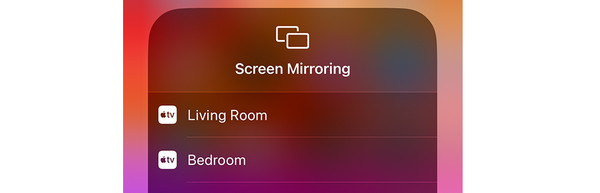
Osa 4: Usein kysytyt kysymykset AirPlaysta vs Screen Mirroring
Voitko näytön peilata ilman AirPlayta Apple-laitteilla?
Onneksi kyllä. Voit selata peilejä kaikissa Apple-laitteissa. Jotkut ohjelmat ja sovellukset voivat auttaa sinua tässä ongelmassa. Sinun tarvitsee vain ladata ne Apple-laitteillesi. Niiden hyvä puoli on, että ne voidaan yhdistää langattomasti tai USB-kaapelin kautta. Se riippuu laitteidesi tai niiden lisävarusteiden saatavuudesta.
Miksi AirPlay on epäselvä?
Joillakin henkilöillä on huono laatu näytön peilauksessa tai suoratoistossa AirPlayn avulla. Suurin syy siihen on hidas internetyhteys. Jos tiedät, kuinka AirPlay otetaan käyttöön, se vaatii Internet-yhteyden. Jos näin on, yhdistä iPhonesi tai muut laitteet vahvaan verkkoon.
Estääkö Netflix näytön peilaus?
Kyllä. Näytön peilaus on estänyt näytön peilaustoimenpiteet, kun käyttäjät käyttävät sitä. Kun painat tehdäksesi sen, näyttö muuttuu mustaksi. Tässä tapauksessa et voi nähdä laitteen näyttöä toiselle.
Yhteenveto
Lopuksi kysymys näytön peilaus vs AirPlay on vastattu tässä viestissä. Siinä sanotaan, että AirPlay ja näytön peilaus ovat melkein samanlaisia. Niiden ainoa tärkein ero on, että näytön peilaus kopioi laitteesi toiseen. Toisaalta AirPlay lähettää näyttösi suoratoiston vuoksi. Lisäksi tämä viesti esittelee kolmannen osapuolen työkalun iPhone- tai Android-puhelimesi suoratoistoon – Apeaksoft Phone Mirror.




